
आपका Mozilla VPN डाउनलोड चालू हो जाना चाहिए। अगर ऐसा नहीं होता है,
डाउनलोड फिर से शुरू करें, या किसी दूसरे डिवाइस के लिए डाउनलोड पर वापस जाएं।
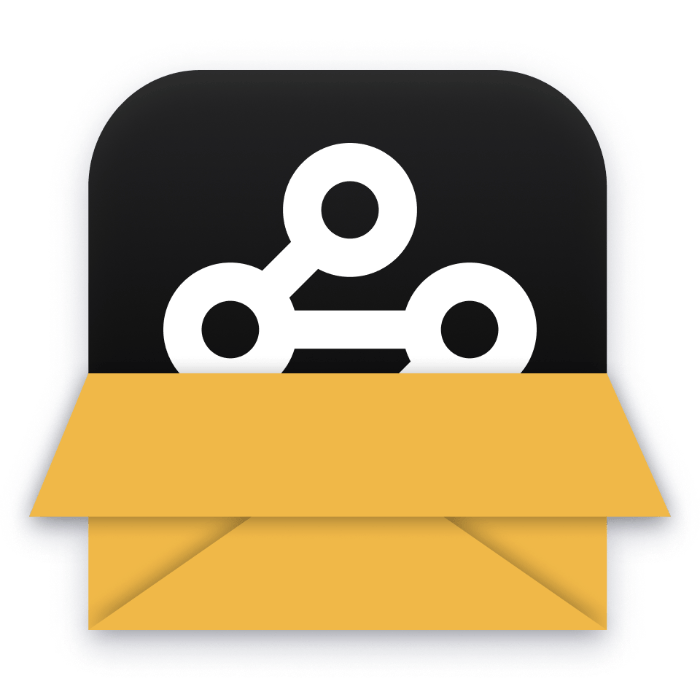
अपने डाउनलोड फ़ोल्डर में जाएं और इस फ़ाइल पर डबल क्लिक करें: .msi फ़ाइल
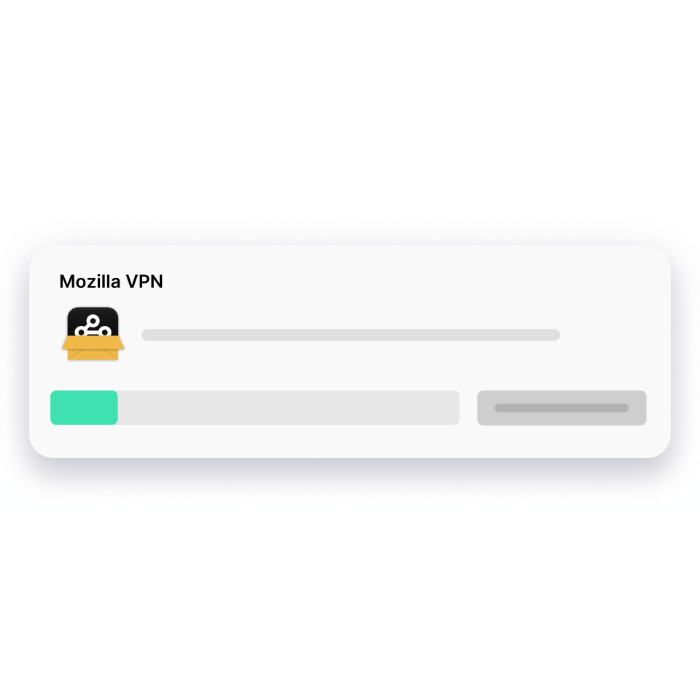
एक प्रोग्रेस बार दिखाई देगा और इंस्टॉलेशन प्रक्रिया शुरू हो जाएगी
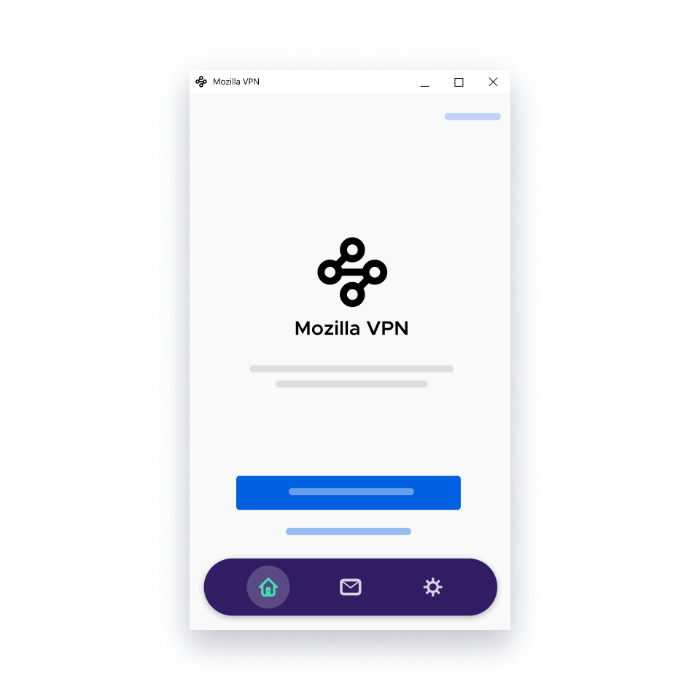
लॉगिन या साइन अप करने और फिर शुरू करने के लिए अपना ईमेल एड्रेस डालें
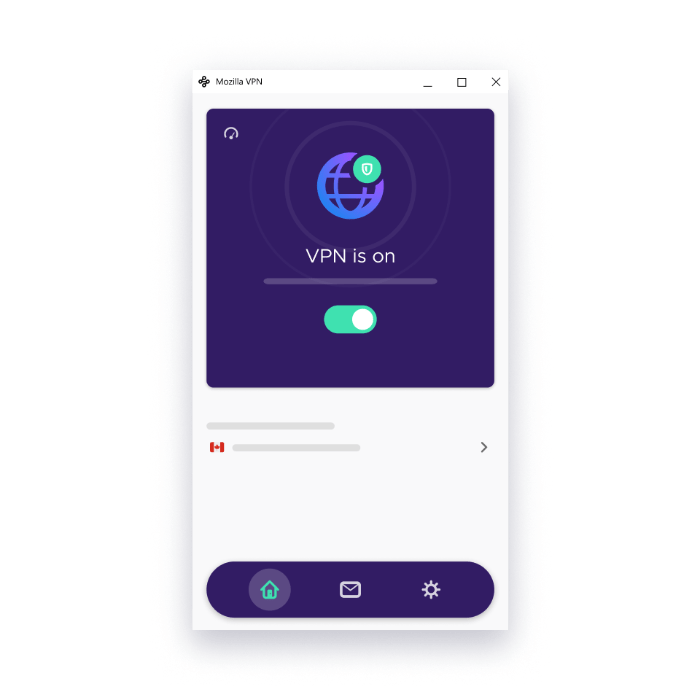
तेज़, स्थिर कनेक्शन के लिए सुझाई गई जगह चुनें या मैनुअल रूप से अपनी पसंद की जगह चुनें, फिर टॉगल ऑन करें
Mozilla VPN सेटअप करने संबंधी कुछ सबसे आम सवाल यहां दिए गए हैं
जैसे-जैसे इंटरनेट पर रोज़मर्रा की ज़िंदगी का दखल बढ़ता जा रहा है, वैसे-वैसे ऑनलाइन निजता और सुरक्षा और भी ज़्यादा ज़रूरी होती जा रही है। VPN, वर्चुअल प्राइवेट नेटवर्क, आपके डिवाइस और इंटरनेट के बीच एक एन्क्रिप्टेड सुरंग की तरह काम करता है, जिससे कि दो महत्वपूर्ण तरीकों से आपकी सुरक्षा करते हुए यह सुनिश्चित किया जाए कि आपका कनेक्शन सुरक्षित और निजी बना रहे:
Mozilla VPN अपने मौजूदा स्टेटस के दिखाई देने वाले इंडिकेटर्स को, टूलबार और ऐप्लिकेशन की होम स्क्रीन दोनों पर प्रदर्शित करता है, जिससे यह जानना आसान हो जाता है कि आपकी ऑनलाइन गतिविधि वर्तमान में सुरक्षित है या नहीं। इन इंडिकेटर की मदद से आप यह पुष्टि कर सकते हैं कि आपका नेविगेशन इस समय निजी और सुरक्षित है या नहीं। इसके अतिरिक्त, कनेक्ट होने के दौरान, आप https://monitor.mozilla.org/ पर जाकर यह पुष्टि कर सकते हैं कि आपका वास्तविक आईपी एड्रेस छिपा हुआ है या नहीं। अधिक विवरण के लिए, कृपया इसे देखें: मैं कैसे बताऊं कि Mozilla VPN कनेक्ट है या नहीं?
किसी दूसरे डिवाइस को जोड़ना उतना ही सरल है जितना कि Mozilla VPN सॉफ़्टवेयर को डाउनलोड और इंस्टॉल करना होता है, फिर नए डिवाइस पर अपने मौजूदा Mozilla अकाउंट में साइन इन करना भी आसान है। अधिक विवरण के लिए, कृपया इसे देखें: अपने Mozilla VPN सब्सक्रिप्शन में डिवाइसों को जोड़ने का तरीका।
अगर आप तेज़ स्पीड इंटरनेट चलाते हुए अपने इंटरनेट ट्रैफ़िक की सुरक्षा चाहते हैं, तो सबसे अच्छा तरीका यही है कि आप कोई ऐसी सर्वर लोकेशन चुनें, जो आपकी मौजूदा वास्तविक लोकेशन के हिसाब से आपके सबसे करीब हो। इससे आपके कनेक्शन की विश्वसनीयता और स्पीड बढ़ जाएगी, क्योंकि अब आपके इंटरनेट ट्रैफ़िक को इंटरनेट पर अपनी इच्छित साइट पर पहुंचने से पहले, कहीं किसी और सर्वर के ज़रिए घूमकर आप तक पहुंचने की ज़रूरत नहीं होगी।
अगर आप जानना चाहते हैं कि दुनिया के किसी अन्य इलाके में इंटरनेट चलाने का अनुभव कैसा होता है, तो आप उस जगह की सर्वर लोकेशन चुन सकते हैं और सभी वेबसाइटें आपको उस रूप में दिखाई देंगी जैसा कि वहां रहने वाले लोगों को दिखाई देती हैं।
अगर आप अपनी सुरक्षा को और बढ़ाना चाहते हैं, तो आप सेटिंग > निजता फ़ीचर पर जाकर विज्ञापनों, विज्ञापन ट्रैकरों और मालवेयर के खिलाफ़ मिलने वाली सुरक्षा को चालू कर सकते हैं। ध्यान रखें, ऐसा करने से यह संभव है कि कुछ वेबसाइटों से कनेक्शन टूट जाए या वे लोड न हो पाएं। इसलिए ऐसा होने पर हो सकता है कि आपको कुछ देर के लिए ये सुरक्षा फ़ीचर बंद करने पड़ें।
आखिर में, आप VPN को और भी कारगर बनाने के लिए कुछ ऐप्स (जैसे कि Netflix) को VPN के दायरे से दूर कर सकते हैं।
आप आगे दिए गए तरीके से हमारी सपोर्ट टीम से संपर्क कर सकते हैं: Mozilla VPN ऐप्लिकेशन पर सेटिंग > मदद पाएं > सपोर्ट टीम से संपर्क करें को क्लिक करें। आप हमारे सपोर्ट पेज पर भी हमसे संपर्क कर सकते हैं।